Jak wyświetlić podgląd plików i obrazów bez otwierania ich w systemie Windows 11
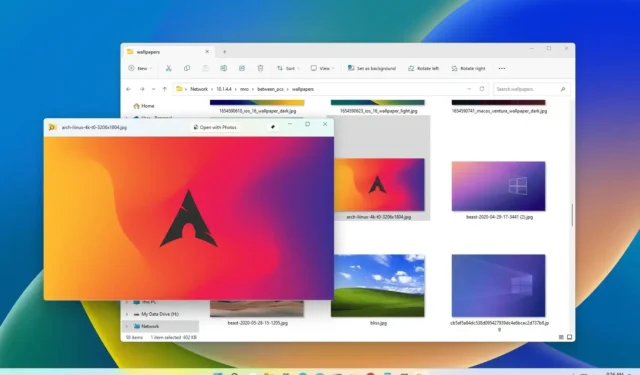
W systemie Windows 11 możesz wyświetlać podgląd plików i obrazów bez konieczności otwierania ich za pomocą odpowiedniej aplikacji. Z tego przewodnika dowiesz się, jak to zrobić.
Jeśli kiedykolwiek korzystałeś z systemu macOS, wiesz, że możesz wybrać plik i nacisnąć klawisz spacji, aby wyświetlić jego podgląd, ale nie jest to funkcja w systemie Windows 11. Możesz jednak dodać podobną funkcję za pomocą narzędzia Peek dostępnego w PowerToys.
Ten przewodnik nauczy Cię, jak wyświetlić podgląd plików bez otwierania ich w Eksploratorze plików w systemie Windows 11.
Jak przeglądać pliki za pomocą Peek z PowerToys
Aby wyświetlić podgląd obrazów i plików bez otwierania ich w systemie Windows 11, wykonaj następujące czynności:
-
Otwórz PowerToys w systemie Windows 11.
Szybka uwaga: możesz skorzystać z tych instrukcji, aby zainstalować PowerToys na swoim komputerze.
-
Kliknij Zerknij .
-
Włącz przełącznik Włącz podgląd .
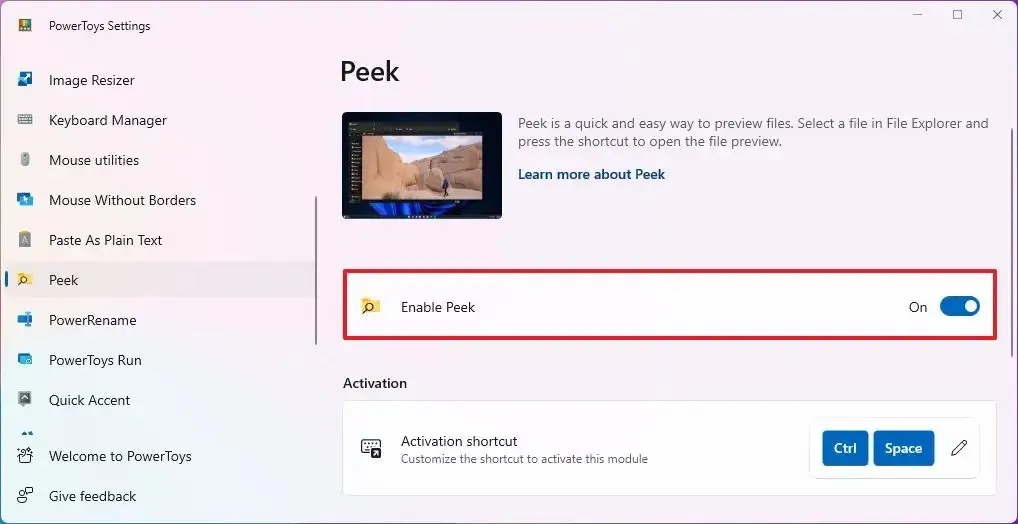
-
(Opcjonalnie) W sekcji „Aktywacja” kliknij przycisk Edytuj (pióro) i utwórz nowy skrót klawiaturowy, aby używać Peek.
-
Otwórz Eksplorator plików .
-
Otwórz lokalizację z plikami i obrazami do podglądu.
-
Wybierz plik lub obraz i wyświetl podgląd zawartości za pomocą skrótu klawiaturowego „Ctrl + Spacja” .
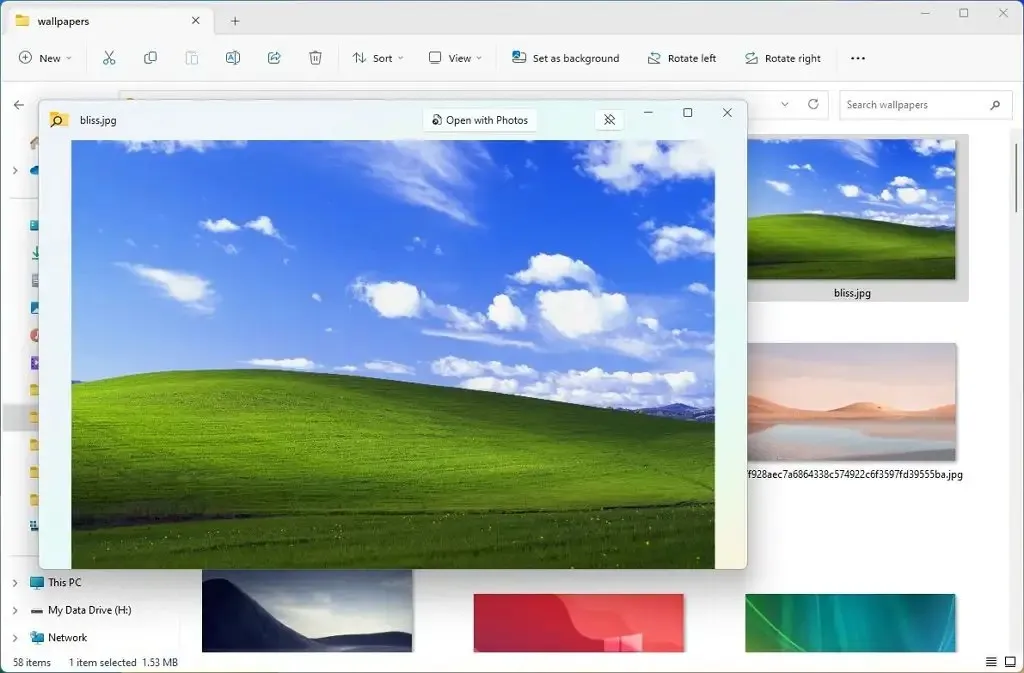
Po wykonaniu tych kroków będziesz mógł przeglądać pliki bez ich otwierania.
W podglądzie możesz używać klawiszy strzałek „w lewo” i „w prawo” (lub „w górę” i „w dół”), aby przeglądać pliki w lokalizacji folderu. W prawym górnym rogu znajdziesz opcję otwarcia pliku za pomocą kompatybilnej aplikacji. Na przykład, jeśli wyświetlisz podgląd obrazu, zauważysz opcję otwarcia go za pomocą aplikacji Zdjęcia. Jeśli przeglądasz plik tekstowy, opcja zaoferuje otwarcie go za pomocą Notatnika.
Jeśli użyjesz przycisku „Przypnij” w prawym górnym rogu, narzędzie zapamięta rozmiar okna i pozycję na ekranie do przyszłych podglądów.
Oprócz Peek, PowerToys zawiera mnóstwo narzędzi, które mogą uczynić system Windows 11 jeszcze bardziej użytecznym, takich jak Hosts File Editor , File locksmith , FancyZones , Color Picker i wiele innych. Microsoft okresowo aktualizuje aplikację o więcej funkcji.



Dodaj komentarz